
Dir-100 යනු සමාගමේ ඩී-ලින්ක් හි වඩාත් ජනප්රිය රවුටර ආකෘතියකි, එහි ඇති ක්රියාකාරීත්වය, පරිශීලකයින්ට අවශ්ය ක්රියාකාරීත්වය සහ අන්තර්ජාලයේ නිවැරදි මෙහෙයුම් සඳහා අවශ්ය සියලු අංග සහ මෙවලම් සපයයි. මේ වන විට D-Link DiR-100 පිරිවිතරයන් කිහිපයක් තිබේ, ඒවා එක් එක් සඳහා විශේෂ ස්ථිරාංග ලබා ගත හැකිය. ඔබට මෘදුකාංග යාවත්කාලීන කිරීම අවශ්ය නම්, පරිශීලකයාට වෙබ් අතුරු මුහුණතේ ඇති මෙවලම භාවිතා කිරීමට හෝ ස්ථිරාංග ගොනුව ස්වාධීනව බාගන්න. මෙම ක්රම දෙක වඩාත් විස්තරාත්මකව සලකා බලමු.
අපි ඩී-ලින්ක් ඩර් -200 රවුටරය ගලා යන්නෙමු
රවුටරයේ වෙබ් අතුරු මුහුණතේ තවත් සියලු ක්රියාමාර්ග සිදුවනු ඇත, එබැවින් සම්බන්ධතා ඇති බව, මුරපදය මතක තබා ගැනීමට සහ විදුලිබල පද්ධතිය සමඟ අඛණ්ඩ පරිපථයක් ඇතුළත් කර ගැනීමට පුරනය වන්න. යාවත්කාලීන කිරීමේදී. කිසිවක් අවශ්ය නොවේ, ඔබට එම කාර්යය ඉටු කළ හැකිය.විවිධ ස්ථිරාංගවල වෙබ් අතුරු මුහුණතෙහි දැක්ම වෙනස් වන නමුත් ඒවායේ නම් සහ ඒවායේ නම් වෙනස් නොවන බව වහාම අපි සටහන් කරමු, එබැවින් ඔබට අවශ්ය වන්නේ තිරපිටපත් වල දක්නට ලැබෙන්නේ නම්, තිරපිටපත් ස්ථානයේ සිටම ස්ථාපිත මෙනුවට වඩා වෙනස් වනු ඇත.
ක්රමය 1: ස්වයංක්රීය යාවත්කාලීන කිරීම
ස්වයංක්රීය යාවත්කාලීනයේ සාරය නම්, පත් කරන ලද නිල සම්පත මත ස්ථිරාංග සෙවීම, එහිදී සංවර්ධකයින් නිතිපතා නව ලිපිගොනු පළ කරන ස්ථාන. මෘදුකාංගවල කාවැදී ඇති මෙවලම සහ පරිශීලකයාට අවශ්ය වන්නේ මෙම මෙහෙයුම ක්රියාත්මක කිරීමට සහ එහි සාර්ථක ක්රියාත්මක කිරීම සඳහා රැඳී සිටීමට මෙය සිදු කෙරේ. Wi-Fi හෝ නිවාස කණ්ඩායම තුළ පිහිටා ඇති පරිගණකයක් සමඟ වෙබ් අතුරුමුහුණතට පිවිසීමෙන් ස්ථිරාංග දුරස්ථව යාවත්කාලීන කිරීමට අවශ්ය අයට මෙම ක්රමය සුදුසු වේ.
- බ්රව්සරය ධාවනය කරන්න, ලිපින තීරුව, 192.168.1.1 ,1.1, 192.1.1.1.0.1 ලියන්න ඩී-ලින්ක් ඩර්-100 වෙබ් අතුරු මුහුණතට යන්න.
- පුරනය වීම සහ මුරපදයක් ඇතුළත් කිරීමට අවශ්ය තැන පිවිසුම් හැඩයක් දර්ශනය විය යුතුය. පෙරනිමියෙන්, ඔබ ක්ෂේත්ර දෙකෙහිම ලිවිය යුතුය.
- මෙනුවේ ඉහළින් ඇති අනුරූප බොත්තම භාවිතා කිරීමේ අවශ්යතාවක් තිබේ නම් භාෂාව රුසියානු භාෂාවට වෙනස් කරන්න.
- "පද්ධතිය" විවෘත කර "මෘදුකාංග යාවත්කාලීනය" වෙත යන්න.
- "දුරස්ථ යාවත්කාලීනයේ" කොටසේ "දුරස්ථ යාවත්කාලීන" බොත්තම ගැන ඔබ උනන්දු වෙමි.
- දර්ශනය වූ අනතුරු ඇඟවීමේදී "හරි" ක්ලික් කිරීමෙන් නව ස්ථිරාංගයක් සඳහා සෙවීම දියත් කිරීම තහවුරු කරන්න.
- සෙවීම සහ ගොනු සෙවීම සඳහා සෙවීම බලාපොරොත්තු වන්න.
- ඔබ යාවත්කාලීන කිරීම් සොයාගත් විට, "සැකසීම් යොදන්න" බොත්තම සක්රිය බොත්තම වේ. වෙනස්කම් කිරීමට එය මත ක්ලික් කරන්න.
- යාවත්කාලීනයන් ස්වයංක්රීයව පරීක්ෂා කිරීමට ඔබට අවශ්ය නම්, සුදුසු අයිතමය පරීක්ෂා කර නිවැරදි ලිපිනය "දුරස්ථ සේවාදායක URL" වෙත සකසා ඇති බවට වග බලා ගන්න.
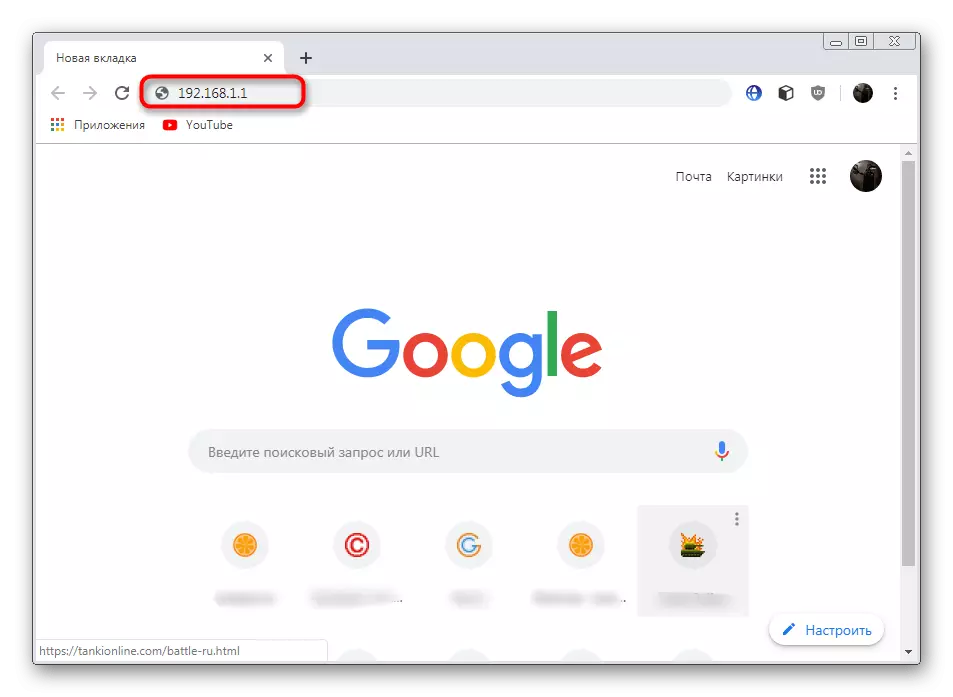
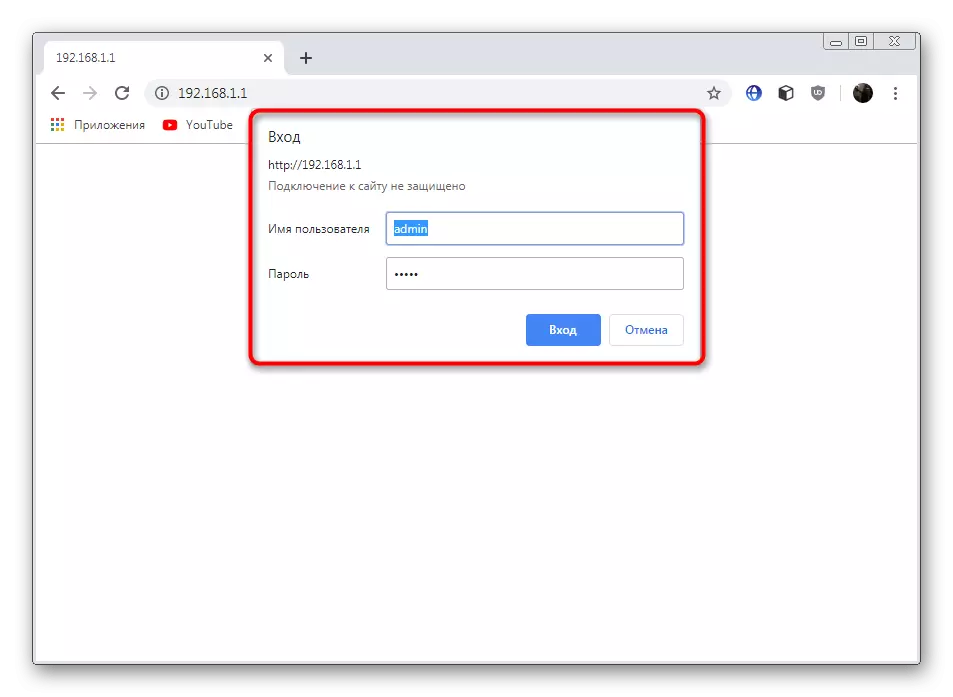
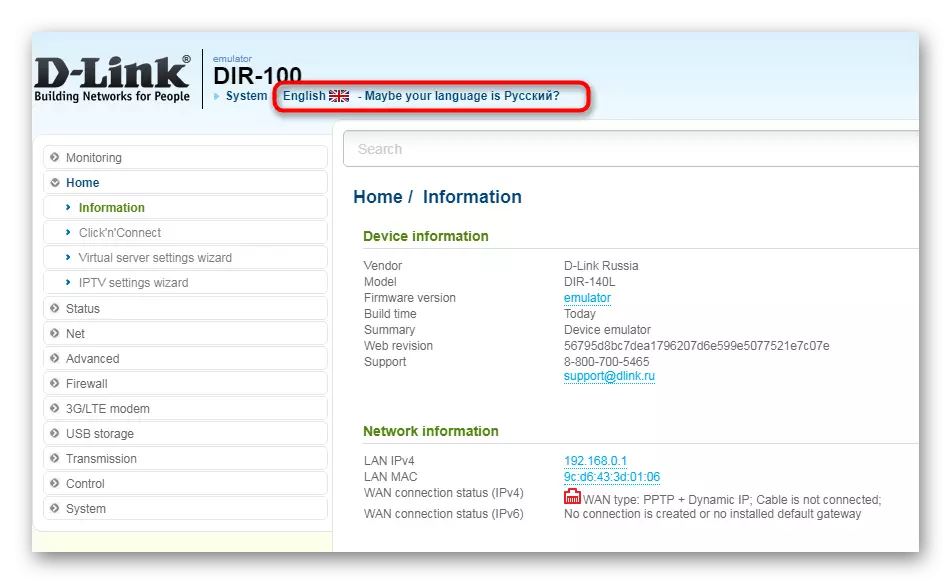
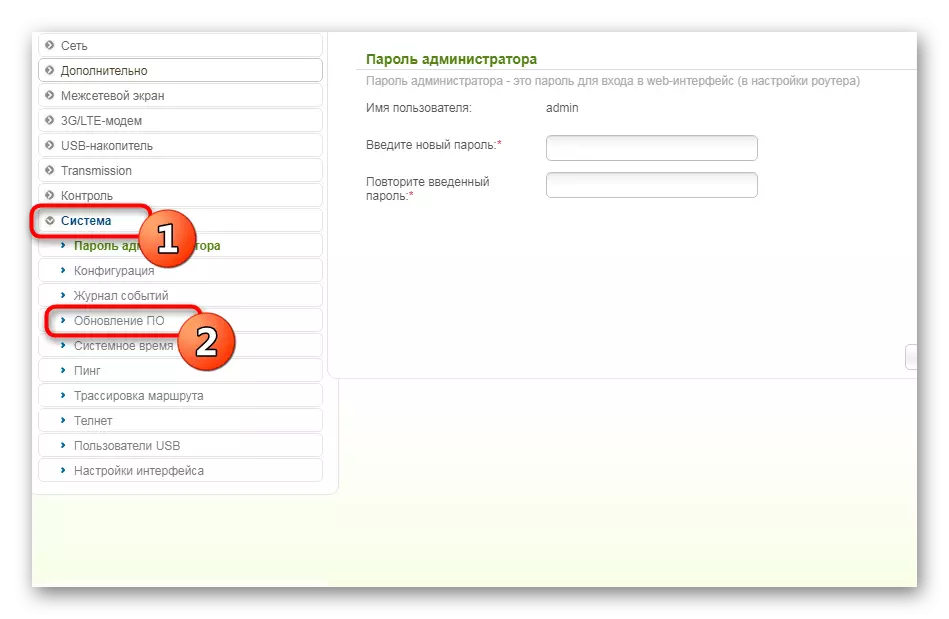
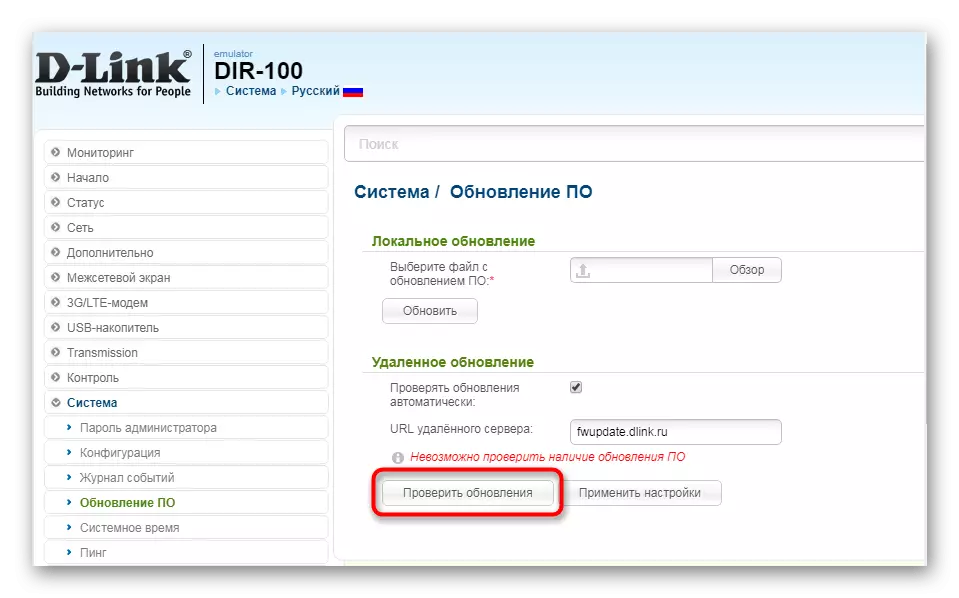
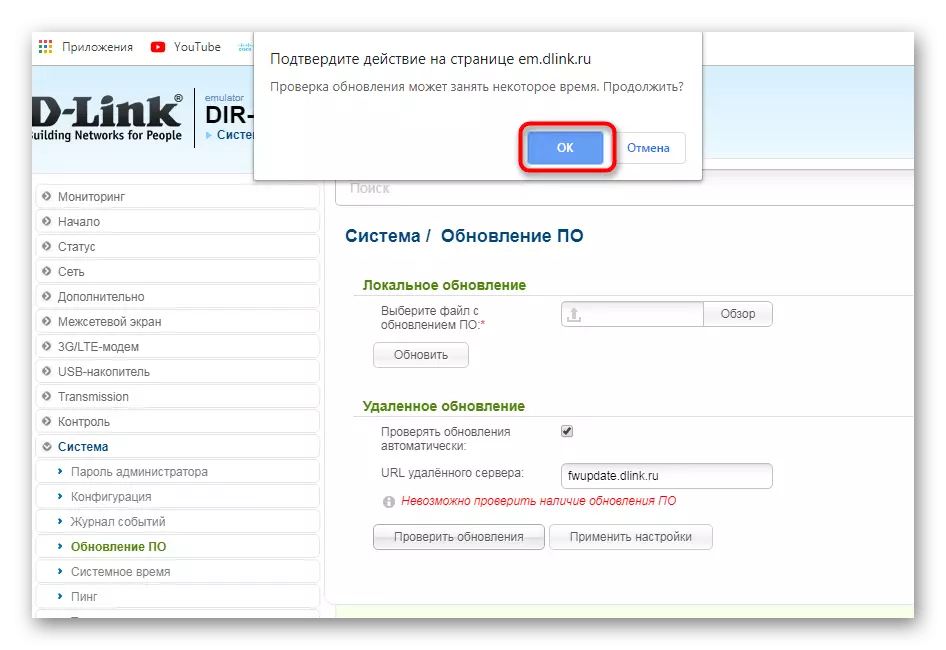

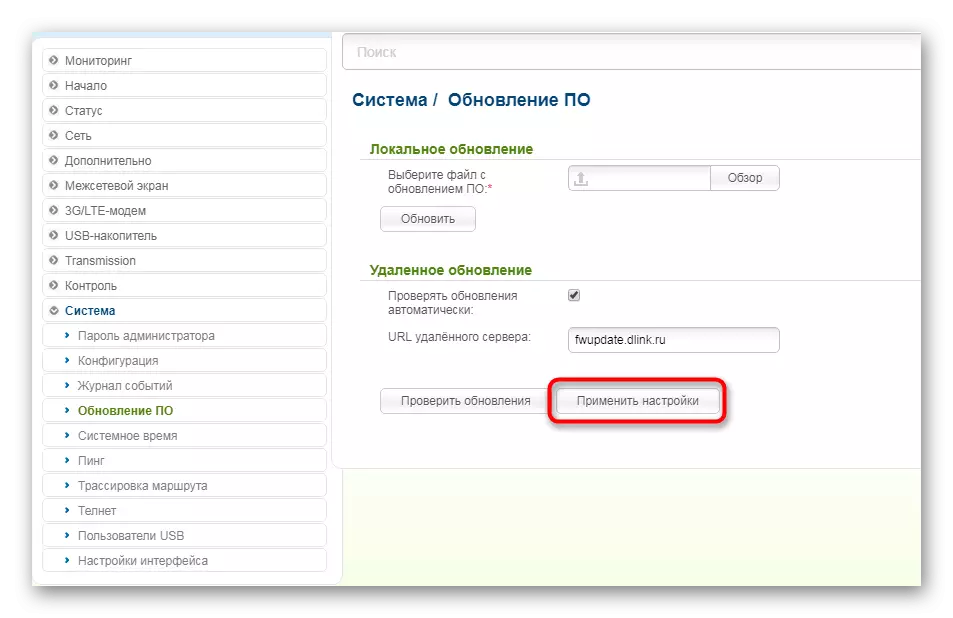
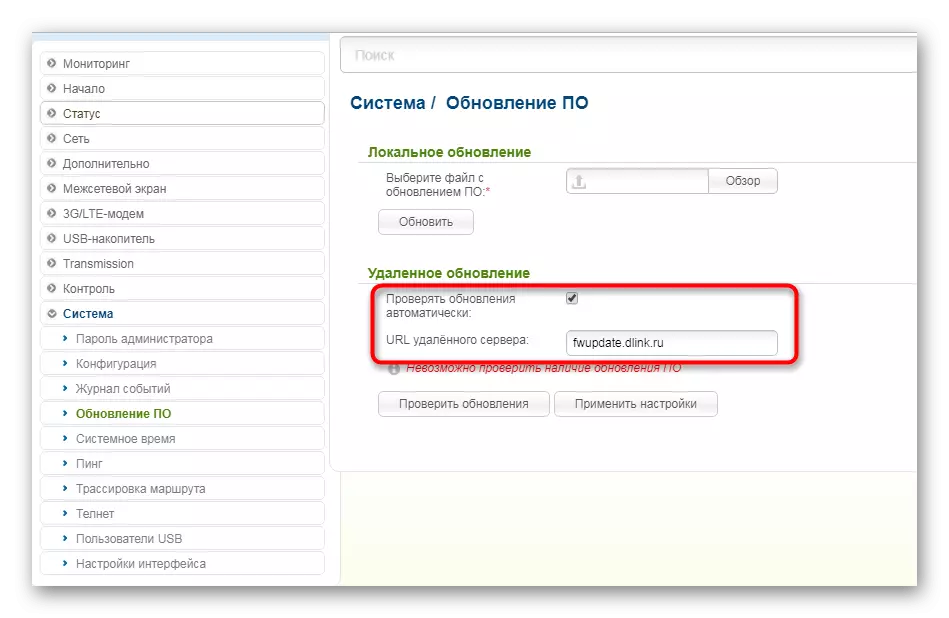
රවුටරය හදිසියේ නැවත ආරම්භ නොකරන්නේ නම්, එය සියලු නව ලිපිගොනු පටවා ඇති බැවින් එය ඔබම එය තනිවම කළ යුතුය. ස්වයංක්රීය ස්ථිරාංගවල මෙම මෙහෙයුම සාර්ථකව අවසන් කරන ලදී.
ක්රමය 2: අතින් බාගන්න යාවත්කාලීන කිරීම්
අත්පොත ක්රමය ඉහත සිට වෙනස් වන අතර පරිශීලකයාට ස්ථිරාංගවල ඕනෑම අනුවාදයක්, පැරණිතම (නිල FTP සේවාදායකයේ තිබේ නම්) බාගත කළ හැකිය. කෙසේ වෙතත්, මෙයට පෙර, භාවිතා කරන රවුටරයේ සංශෝධනය දැන ගැනීම අවශ්ය වේ. මෙය සිදු කිරීම සඳහා, එය සක්රිය කර පසුපස පැනල් අගය "එච් / ඩබ්ලිව්.පී." හි සෙල්ලිපිය කියවා පිරිවිතරය දක්වනු ඇත. උදාහරණයක් ලෙස, ඔබට පහත රූපයේ B2 අනුවාදය බලන්න.

තීරණය කිරීමෙන් පසු, ඔබට දැනටමත් මෘදුකාංග බාගත කිරීම සහ ස්ථාපනය කිරීම සඳහා කෙලින්ම යා හැකිය.
ඩී-ලින්ක් හි නිල සේවාදායකයට යන්න
- අවශ්ය ලිපිගොනු සමඟ FTP සේවාදායක ඩී ලින්ක් වෙත ලබා ගැනීම සඳහා ඉහත සබැඳියට යන්න. සෙවීම හරහා (Ctrl + F) අපේක්ෂිත ආකෘතිය සොයා ගන්න. ඒ අතරම, අනුවාදය සලකා බැලීමට වග බලා ගන්න.
- "ස්ථිරාංග" නාමාවලිය ගෙනයන්න.
- මෙන්න, ස්ටිකර්වල ලැබුණු තොරතුරු වලට අනුකූලව විගණනයක් තෝරන්න.
- "රවුටර්" ෆෝල්ඩරය මත ක්ලික් කරන්න.
- පැටවීම ආරම්භ කිරීම සඳහා ඇති ගොනුව මත ක්ලික් කරන්න.
- බාගත කිරීම ස්ථිරාංග වෙත යාමට බලාපොරොත්තු වන්න.
- ක්රමය සඳහා අත්පොතෙහි ඔබ දකින මූලධර්මය මඟින් වෙබ් අඩවි ඉසව් කොටස 1. මෙහි "දේශීය යාවත්කාලීනය" තුළ මෙහි තේරීමට යාමට "දළ විශ්ලේෂණය" මත ක්ලික් කරන්න.
- විවෘත වන කොන්දොස්තර තුළ, බාගත කළ බින් ගොනුව සොයාගෙන එය විවෘත කරන්න.
- ස්ථිරාංග එකතු කර ඇති බවට වග බලා ගන්න, සහ "යාවත්කාලීන කිරීම" මත ක්ලික් කරන්න.
- ස්ථිරාංග සම්පූර්ණ කිරීම සඳහා රැඳී සිට රවුටරය නැවත ආරම්භ කරන්න.
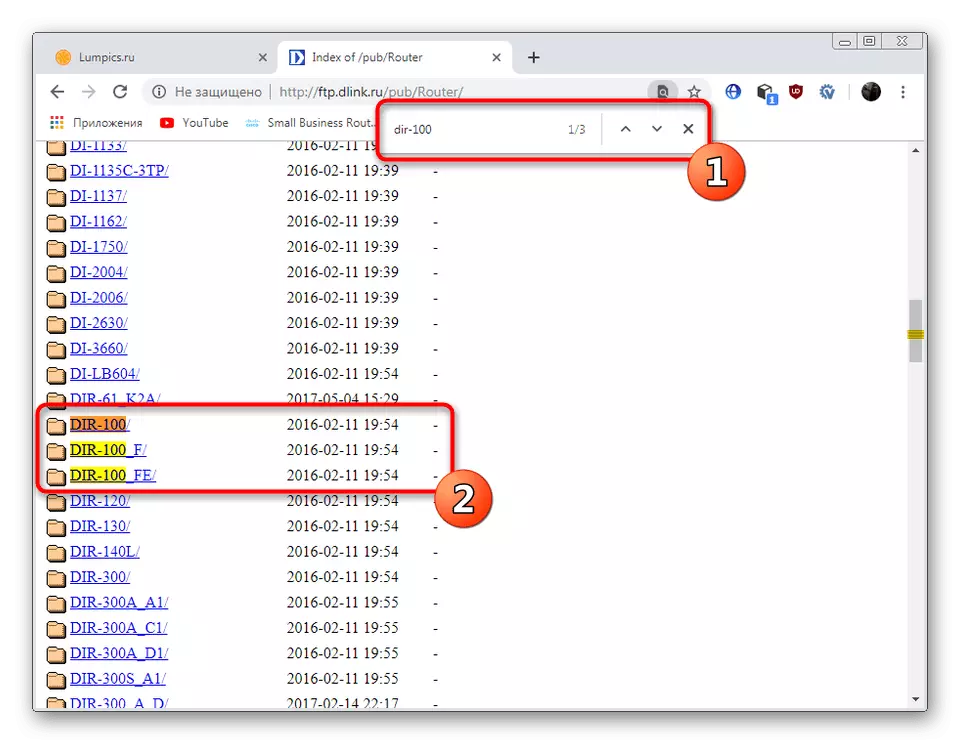
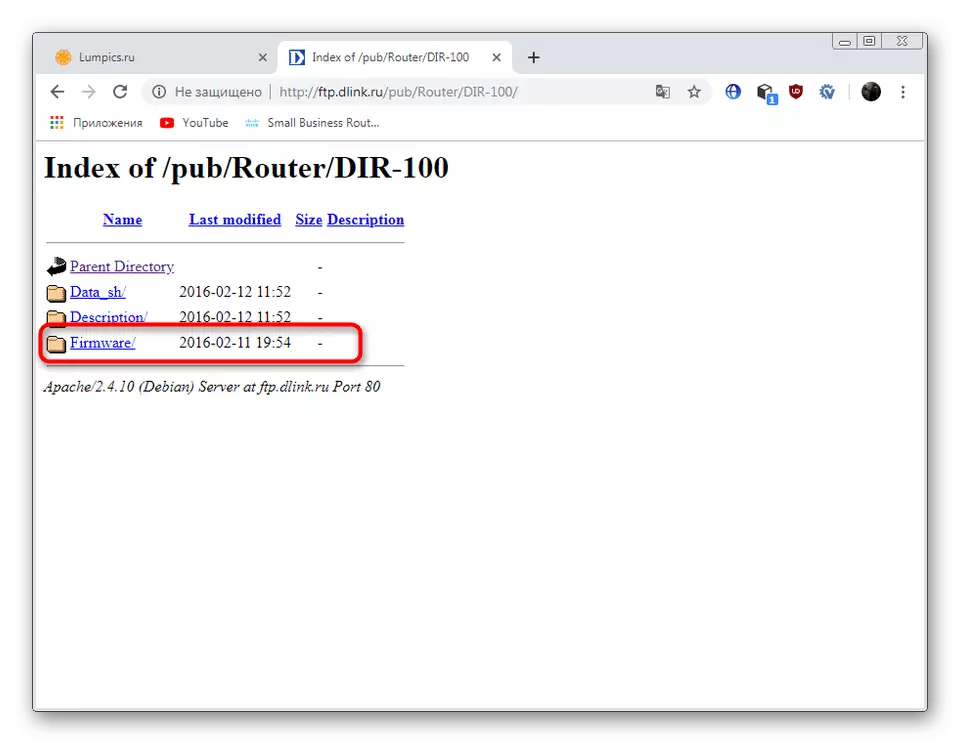
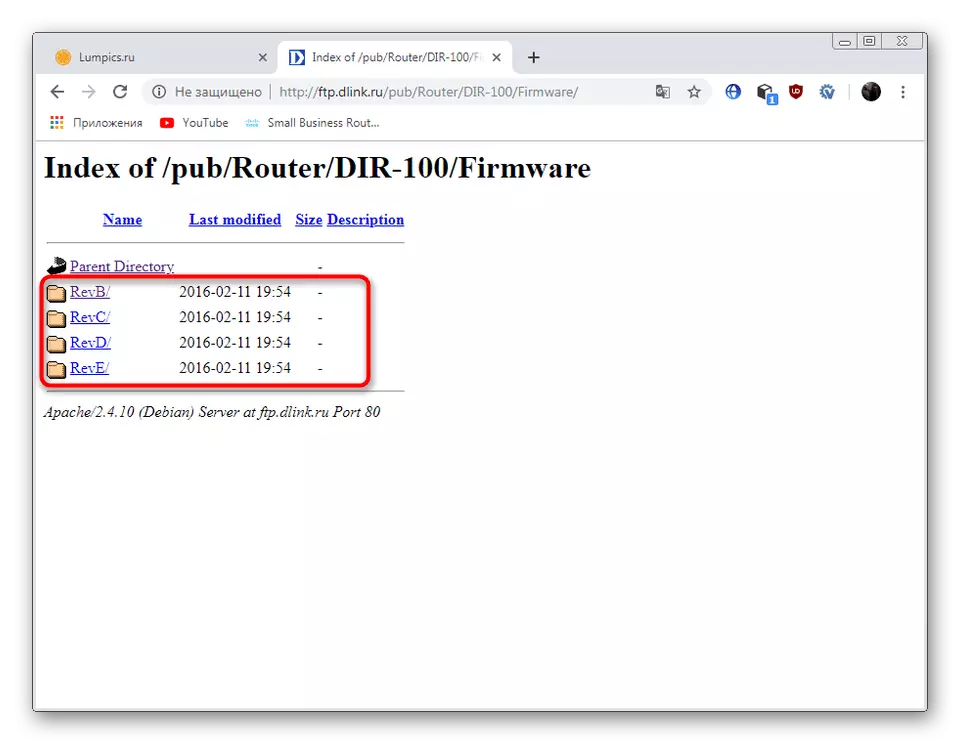
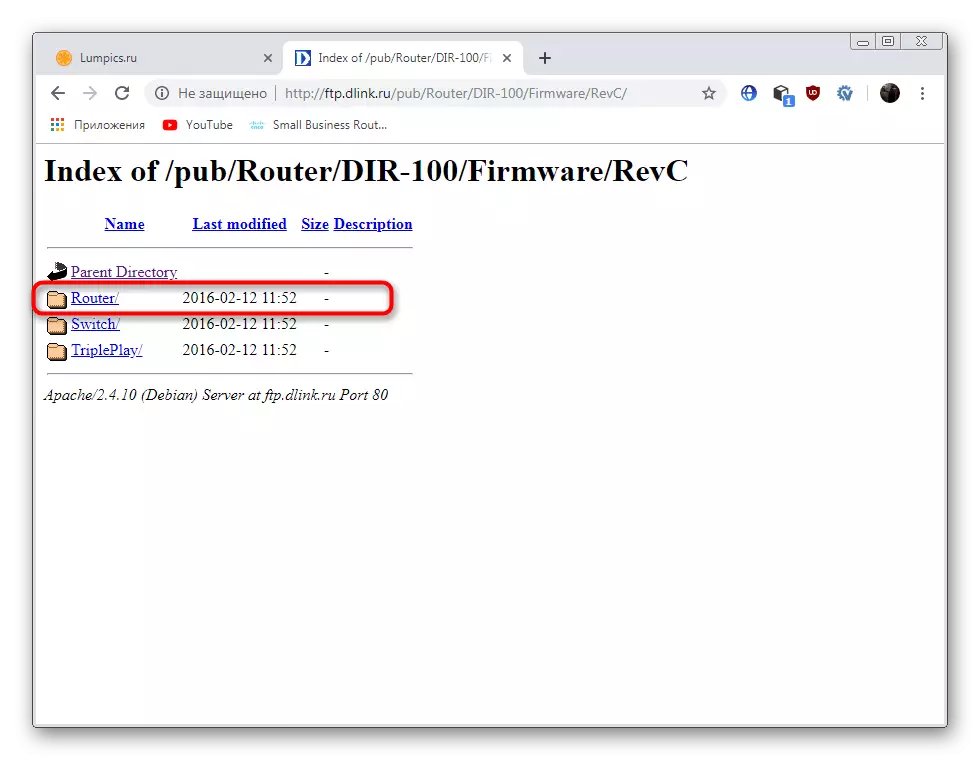
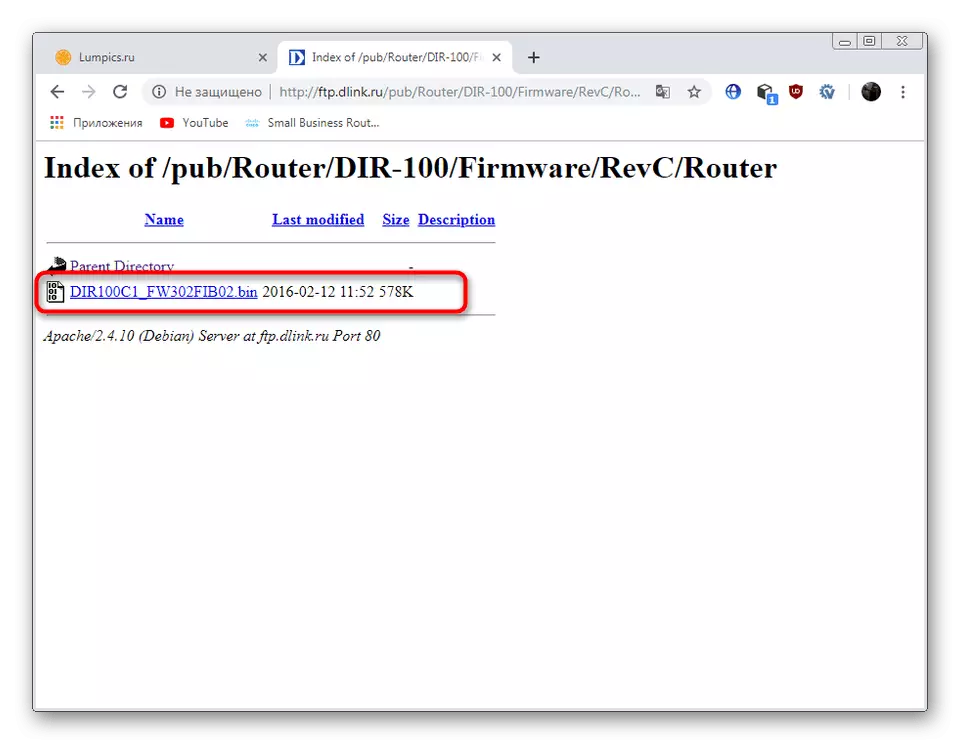
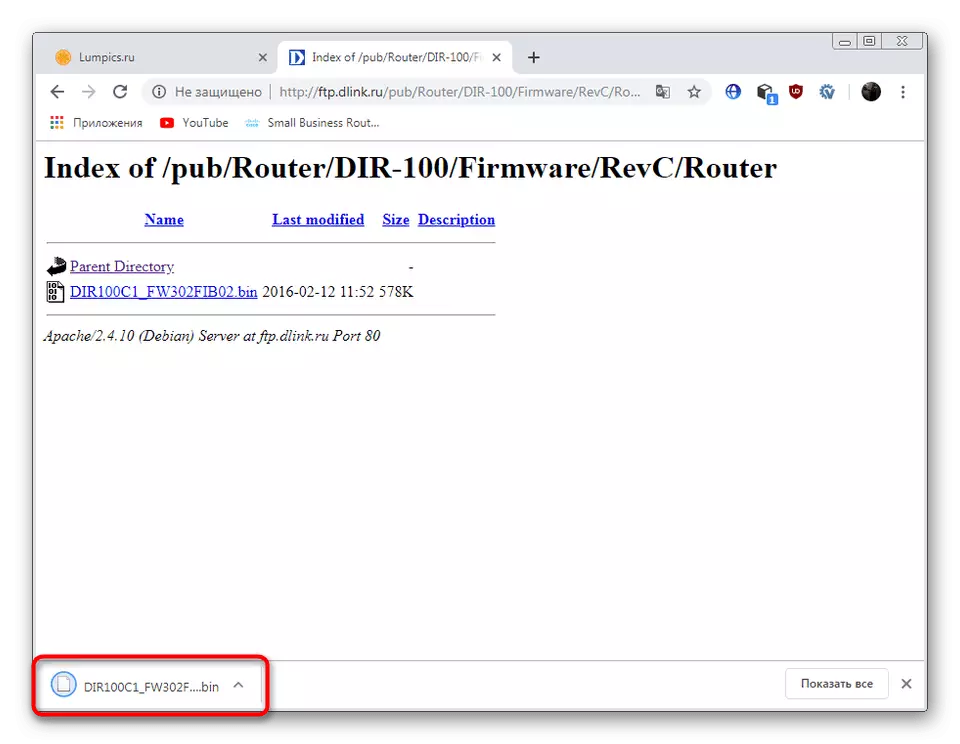
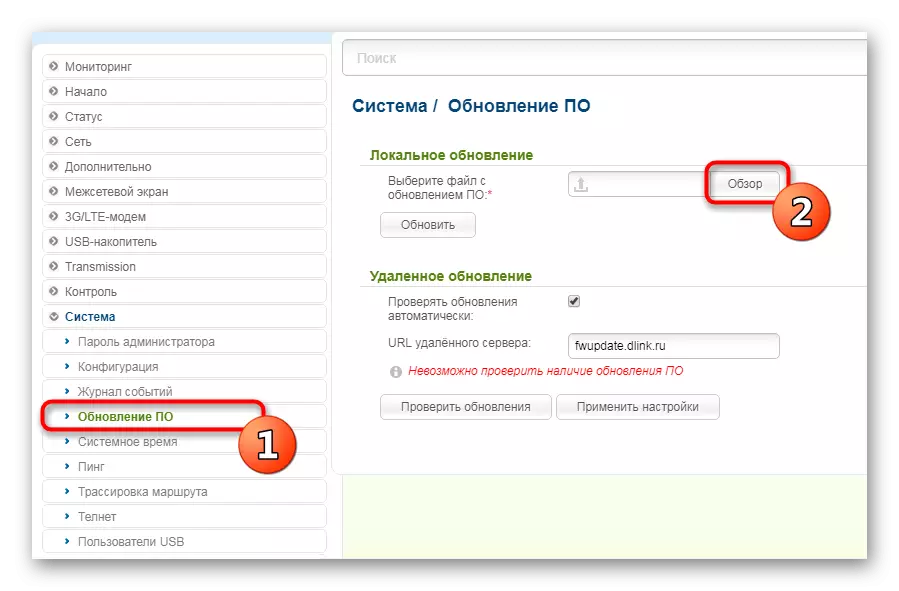
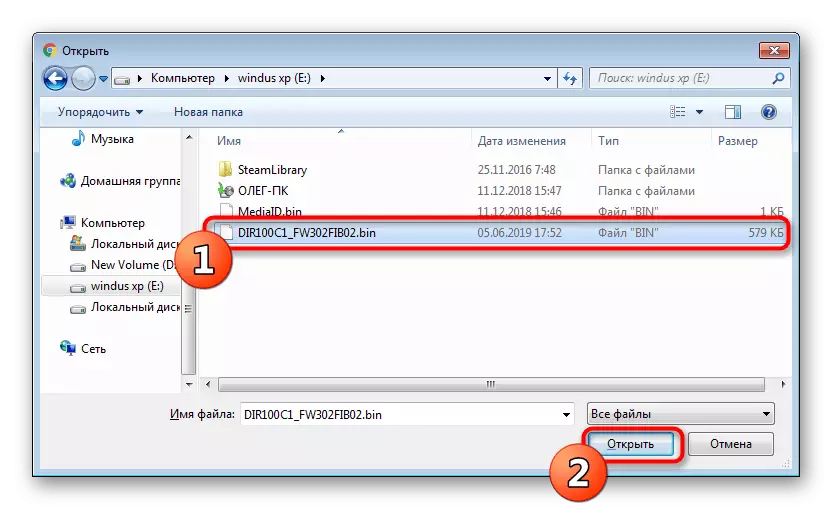
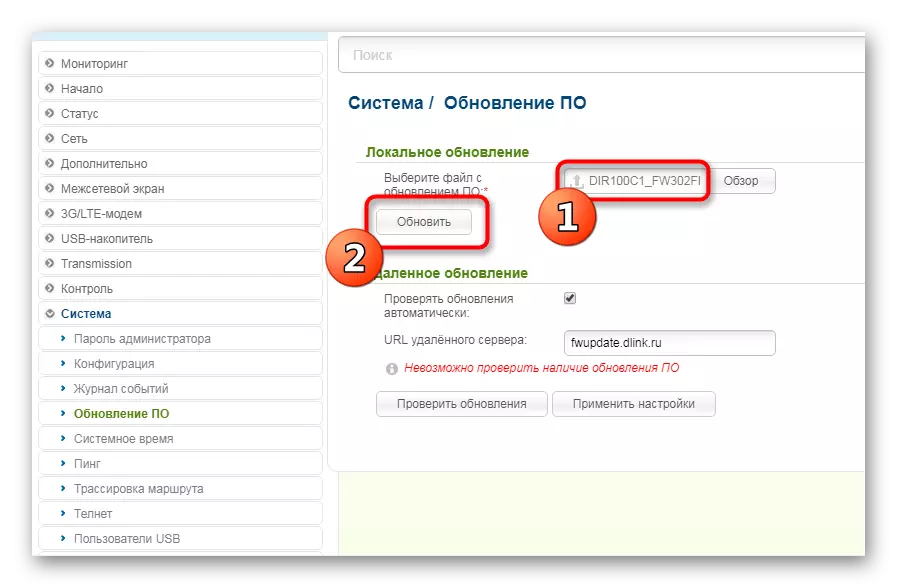
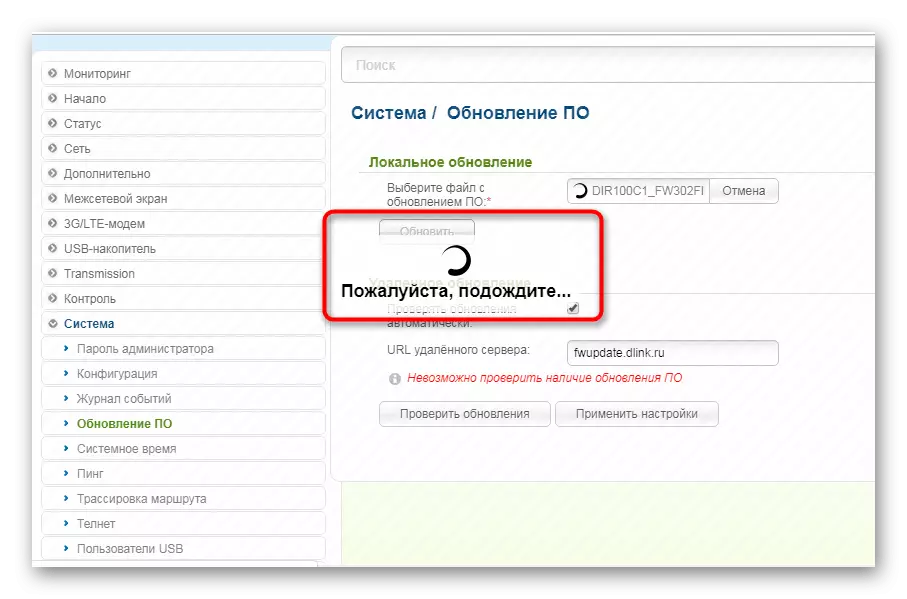
එක් එක් ක්රමයේ ඇති වාසි, උපදෙස් අධ්යයනය කිරීම ගැන ඔබ හුරුපුරුදු වූ අතර, ස්ථිරාංග ක්රියාවලිය සාර්ථක වන අතර එම ස්ථිරාංග ක්රියාවලිය සාර්ථක වන අතර D-LING DIR-100 රවුටරය නිවැරදිව වැඩ කළේය.
